本文翻译自 9 Steps for JWT Authentication in Node.js Application,作者:Shefali, 略有删改。
身份验证是 Web 开发的重要组成部分。JSON Web 令牌(JWT)由于其简单性,安全性和可扩展性,已成为在 Web 应用程序中实现身份验证的流行方法。在这篇文章中,我将指导你在 Node.js 应用程序中使用 MongoDB 进行数据存储来实现 JWT 身份验证。
在开始之前,我假设你已经安装了 Node.js、MongoDB 和 VS Code,并且你知道如何创建 MongoDB 数据库和基本的 RESTful API。
什么是 JWT 认证?
JWT 身份验证依赖于 JSON Web 令牌来确认 Web 应用中用户的身份。JSON Web 令牌是使用密钥对进行数字签名的编码 JSON 对象。
简而言之,JWT 身份验证就像为网站提供一个密码。一旦你登录成功,你就得到了这个密码。
JSON Web Token由三部分组成,由点(.)分隔:
以下是 JWT 的基本结构:
Header:这部分包含有关令牌的信息,如其类型和如何保护。
Payload:这部分包含关于用户的声明,如用户名或角色。
Signature:确保令牌的完整性,并验证它没有被更改,这可以确保代码安全,不会被篡改。
当你登录成功时,你会得到这个代码。每次你想访问某个数据时,你都要携带这个代码来证明是你。系统会检查代码是否有效,然后让你获取数据!
接下来让我们看看在 node.js 项目中进行 JWT 身份验证的步骤。
步骤 1:新建项目
首先为您的项目创建一个新目录,并使用以下命令进入到该目录。
mkdir nodejs-jwt-authcd nodejs-jwt-auth
复制代码
通过在终端中运行以下命令初始化项目(确保您位于新创建的项目文件夹中)。
接下来通过以下命令安装必要的依赖项:
npm install express mongoose jsonwebtoken dotenv
复制代码
上面的命令将安装:
现在您的package.json文件应该看起来像这样:
步骤 2:连接 MongoDB 数据库
要连接 MongoDB 数据库,请查看以下链接中的具体操作流程。
https://shefali.dev/restful-api/#Step_4_Creating_a_MongoDB_Database
步骤 3:创建 .env 文件
为了 MongoDB 连接地址的安全,让我们在根目录下创建一个名为 .env 的新文件。
将以下代码添加到.env文件中。
MONGODB_URL=<Your MongoDB Connection String>SECRET_KEY="your_secret_key_here"
复制代码
将<Your MongoDB Connection String>替换为您从 MongoDB Atlas 获得的连接字符串(在步骤 2 中),并将your_secret_key_here替换为您想要的密钥字符串。现在你的.env文件应该是这样的。
MONGODB_URL='mongodb+srv://shefali:********@cluster0.sscvg.mongodb.net/nodejs-jwt-auth'SECRET_KEY="ThisIsMySecretKey"
复制代码
在MONGODB_URL最后我们加入node.js-jwt-auth,这是我们的数据库名称。
步骤 4:Express
在根目录下创建一个名为index.js的文件,并将以下代码添加到该文件中。
const express = require("express");const mongoose = require("mongoose");
require("dotenv").config(); //for using variables from .env file.
const app = express();const port = 3000;
//middleware provided by Express to parse incoming JSON requests.app.use(express.json());
mongoose.connect(process.env.MONGODB_URL).then(() => { console.log("MongoDB is connected!");});
app.get("/", (req, res) => { res.send("Hello World!");});
app.listen(port, () => { console.log(`Server is listening on port ${port}`);});
复制代码
现在我们可以通过以下命令运行服务器。
输出应如下图所示。
通过使用命令node index.js,您必须在每次更改文件时重新启动服务器。为了避免这种情况,您可以使用以下命令安装nodemon。
现在使用下面的命令运行服务器,它会在每次更改文件时自动重新启动服务器。
步骤 5:创建用户数据库模型
在根目录下创建一个名为models的新目录,并在其中创建一个名为User.js的新文件。
现在让我们为我们的项目创建一个简单的模型,将以下代码添加到User.js文件中。
const mongoose = require("mongoose");
const userSchema = new mongoose.Schema({ username: { type: String, required: true, unique: true, }, password: { type: String, required: true, },});
module.exports = mongoose.model("User", userSchema);
复制代码
步骤 6:实现身份验证路由
在根目录中,创建一个名为routes的新目录,并在其中创建一个名为auth.js的文件。
然后将以下代码添加到该文件中:
const express = require("express");const jwt = require("jsonwebtoken");const User = require("../models/User");const router = express.Router();
// Signup routerouter.post("/signup", async (req, res) => { try { const { username, password } = req.body; const user = new User({ username, password }); await user.save(); res.status(201).json({ message: "New user registered successfully" }); } catch (error) { res.status(500).json({ message: "Internal server error" }); }});
// Login routerouter.post("/login", async (req, res) => { const { username, password } = req.body; try { const user = await User.findOne({ username });
if (!user) { return res.status(401).json({ message: "Invalid username or password" }); } if (user.password !== password) { return res.status(401).json({ message: 'Invalid username or password' }); } // Generate JWT token const token = jwt.sign( { id: user._id, username: user.username }, process.env.SECRET_KEY ); res.json({ token }); } catch (error) { res.status(500).json({ message: "Internal server error" }); }});
module.exports = router;
复制代码
分解上面的代码:
导入依赖:
const express = require("express");const jwt = require("jsonwebtoken");const User = require("../models/User");const router = express.Router();
复制代码
在这里,我们导入以下依赖项:
express: 用于构建 Web 服务器。
jsonwebtoken:用于生成和验证 JSON Web 令牌(JWT)以进行身份验证。
User:从第 5 步中创建的 User 模块导入的模型。
router:Express中的Router()函数用于单独定义路由,然后将其合并到主应用程序中。
注册路由:
// Signup routerouter.post("/signup", async (req, res) => { try { const { username, password } = req.body; const user = new User({ username, password }); await user.save(); res.status(201).json({ message: "New user registered successfully" }); } catch (error) { res.status(500).json({ message: "Internal server error" }); }});
复制代码
此路由监听对/signup的 POST 请求。
当接收到请求时,它从请求体中提取username和password。
然后使用提供的用户名和密码创建User模型的一个新实例。
调用save()方法将新用户保存到数据库。
如果用户成功保存,它会返回一个状态码 201 和一个 JSON 消息,表示“新用户注册成功”。
如果在此过程中发生错误,它会捕获错误并以状态代码 500 和错误消息“内部服务器错误”进行响应。
登录路由:
// Login routerouter.post("/login", async (req, res) => { const { username, password } = req.body; try { const user = await User.findOne({ username });
if (!user) { return res.status(401).json({ message: "Invalid username or password" }); } if (user.password !== password) { return res.status(401).json({ message: 'Invalid username or password' }); } // Generate JWT token const token = jwt.sign( { id: user._id, username: user.username }, process.env.SECRET_KEY ); res.json({ token }); } catch (error) { res.status(500).json({ message: "Internal server error" }); }});
复制代码
此路由监听对/login的POST请求。
当接收到请求时,它从请求体中提取username和password。
然后在数据库中使用提供的username搜索用户。
如果没有找到用户,它会返回一个状态码 401(未经授权)和一个 JSON 消息,指示用户名或密码无效。
如果找到用户,它会检查提供的password是否与数据库中存储的密码匹配。
如果密码不匹配,它会返回一个状态码 401(未经授权)和一个 JSON 消息,指示用户名或密码无效。
如果密码匹配,它将使用jwt.sign()生成一个 JWT。
生成的令牌然后作为 JSON 响应发送。
如果在此过程中出现错误,它会捕获错误并以状态代码 500 和错误消息“内部服务器错误”进行响应。
最后路由被导出以在index.js文件中使用。
步骤 7:使用中间件保护路由
在根目录中,创建一个名为middleware.js的新文件,并将以下代码添加到该文件中。
const jwt = require("jsonwebtoken");
function verifyJWT(req, res, next) { const token = req.headers["authorization"];
if (!token) { return res.status(401).json({ message: "Access denied" }); }
jwt.verify(token, process.env.SECRET_KEY, (err, data) => { if (err) { return res.status(401).json({ message: "Failed to authenticate token" }); } req.user = data; next(); });}
module.exports = verifyJWT;
复制代码
此代码是一个中间件函数,用于在应用程序中验证 JSON Web 令牌(JWT)。
分解上面的代码:
在第一行中,我们导入jsonwebtoken库。
然后定义verifyJWT中间件函数,它有三个参数:req(请求对象)、res(响应对象)和next(下一个中间件函数)。
在中间件函数内部,它首先从请求头中提取 token 令牌。
如果请求头中没有令牌,它将返回 401(未经授权)状态沿着 JSON 响应,指示“拒绝访问”。
如果存在令牌,它会尝试使用jwt.verify()进行验证。如果验证失败,它会捕获错误并返回一个 401 状态,其中包含一个 JSON 响应,指示“Failed to authenticate token”。
如果令牌被成功验证,它将解码的令牌数据附加到req.user对象。
最后导出verifyJWT函数,以便它可以用作应用程序其他部分的中间件。
步骤 8:验证 JWT
现在要验证 JWT,请修改index.js,如下所示:
const express = require('express');const authRouter = require('./routes/auth');const mongoose = require("mongoose");const verifyJWT = require("./middleware")
require("dotenv").config(); //for using variables from .env file.
const app = express();const PORT = 3000;
mongoose.connect(process.env.MONGODB_URL).then(() => { console.log("MongoDB is connected!");});app.use(express.json());
//Authentication routeapp.use('/auth', authRouter);
//decodeDetails Routeapp.get('/decodeDetails', verifyJWT, (req, res) => { const { username } = req.user; res.json({ username });});
app.listen(PORT, () => { console.log(`Server is running on port ${PORT}`);});
复制代码
在上面的代码中,/auth路由是authRouter处理,其中包含的终端用户认证,例如登录和注册。
app.get('/decodeDetails', verifyJWT, (req, res) => { const { username } = req.user; res.json({ username });});
复制代码
当向/decodeDetails发出请求时,verifyJWT中间件验证附加到请求的JWT令牌。
如果令牌有效,则中间件从req.user中存储的解码令牌数据中提取username。
最后路由处理程序发送一个JSON响应,其中包含从令牌中提取的username。
步骤 9:测试 API
注册
向http://localhost:3000/auth/signup发送一个 POST 请求,其中包含Headers Content-Type : application/json和以下JSON主体:
{ "username": "shefali", "password": "12345678"}
复制代码
在响应中,您将看到消息“新用户注册成功”。
登录
向http://localhost:3000/auth/login发送一个 POST 请求,其中包含Header Content-Type : application/json和JSON主体以及用户名和密码,这是您在注册路由中创建的。
{ "username": "shefali", "password": "12345678"}
复制代码
在响应中,您将收到一个令牌。记下这个令牌,因为在测试decodeDetails路由时需要它。
decodeDetails
向http://localhost:3000/decodeDetails发送一个 GET 请求,并带有一个带有令牌值的Authorization头(您在测试登录路由时得到了它)。
在响应中,您将获得用户名。恭喜你!🎉
您已经在 Node.js 应用程序中成功实现了JWT身份验证。这种方法提供了一种安全有效的方式来验证 Web 应用程序中的用户。
看完本文如果觉得有用,记得点个赞支持,收藏起来说不定哪天就用上啦~
专注前端开发,分享前端相关技术干货,公众号:南城大前端(ID: nanchengfe)
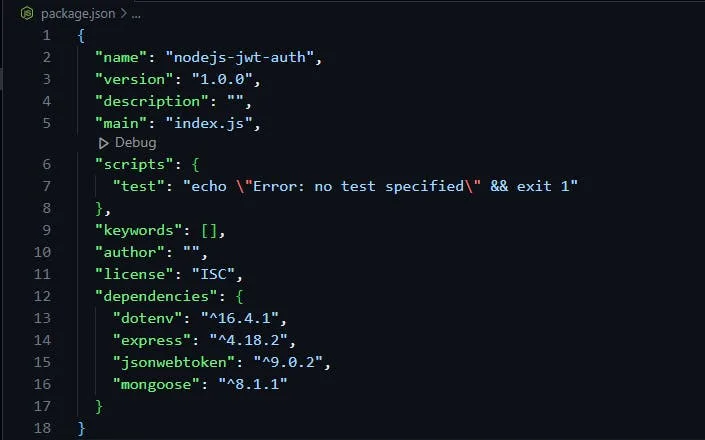
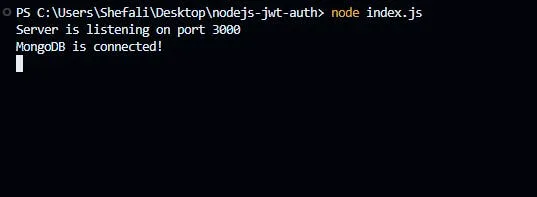
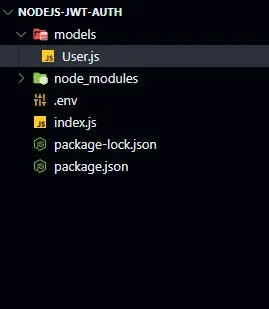
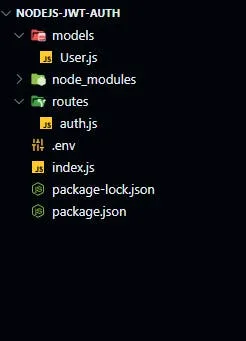
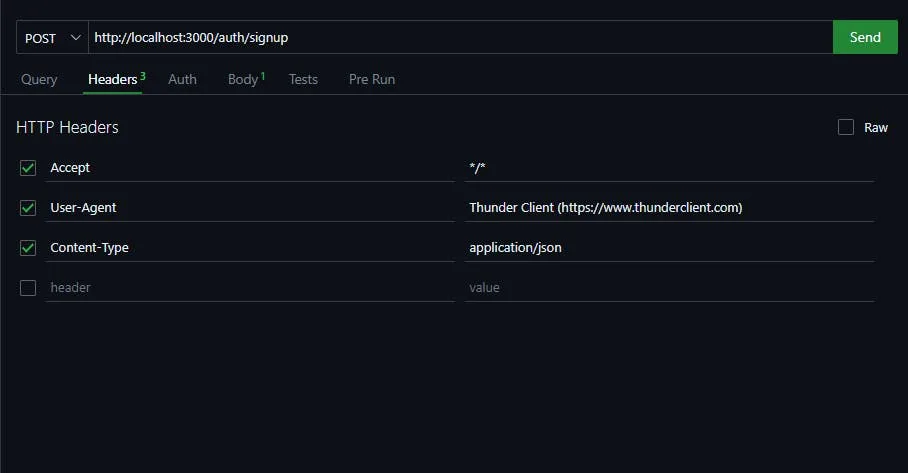
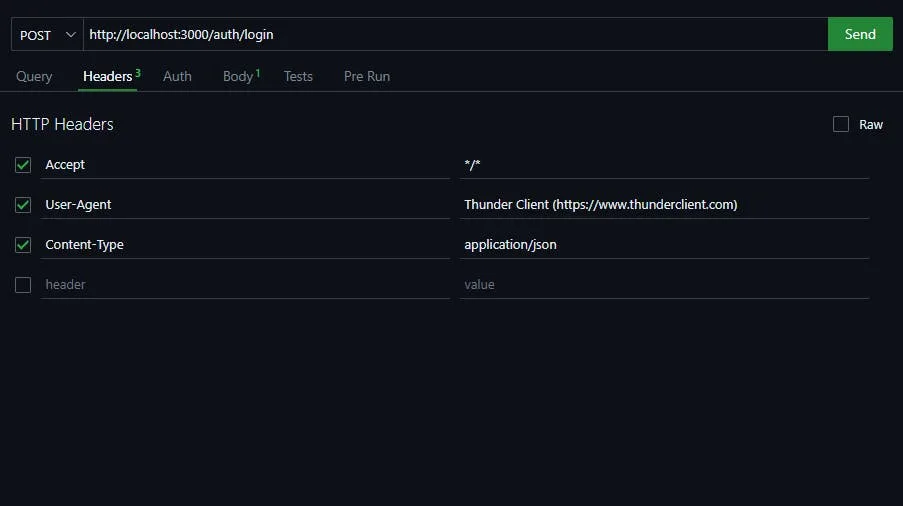
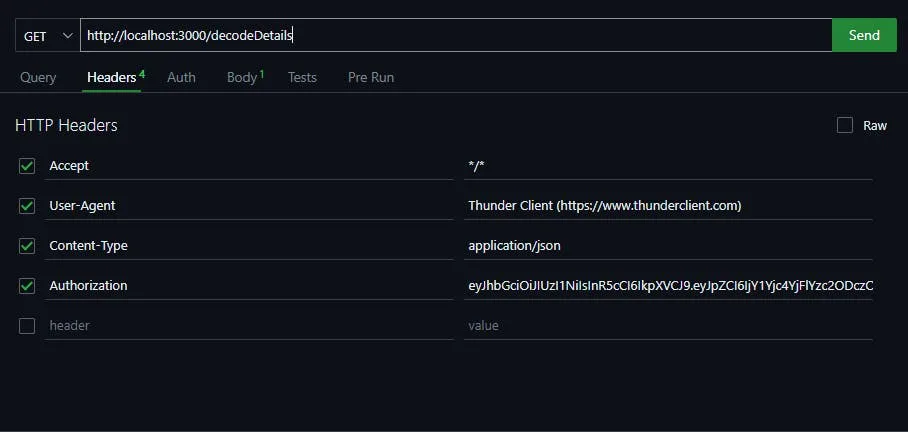








评论